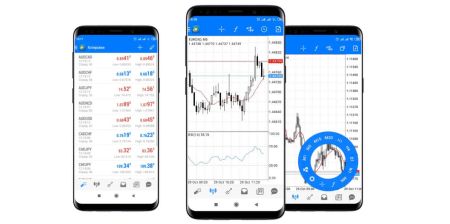Kako prenesti, namestiti in se prijaviti v XM MT4 za Android
Aplikacija XM MT4 za Android je napredna mobilna trgovalna platforma, namenjena trgovcem, ki nudi vsa orodja, ki jih potrebujejo za upravljanje svojih računov in trgovanje s finančnimi trgi na poti. XM MT4 za Android s svojimi zmogljivimi funkcijami, podatki v realnem času in brezšivni vmesnik prinaša izkušnjo trgovanja z namizjem na dosegu roke.
Ne glede na to, ali ste začetnik ali izkušen trgovec, vas bo ta vodnik popeljal skozi korake za prenos, namestitev in prijavo v aplikacijo XM MT4 na vaši napravi Android.
Ne glede na to, ali ste začetnik ali izkušen trgovec, vas bo ta vodnik popeljal skozi korake za prenos, namestitev in prijavo v aplikacijo XM MT4 na vaši napravi Android.
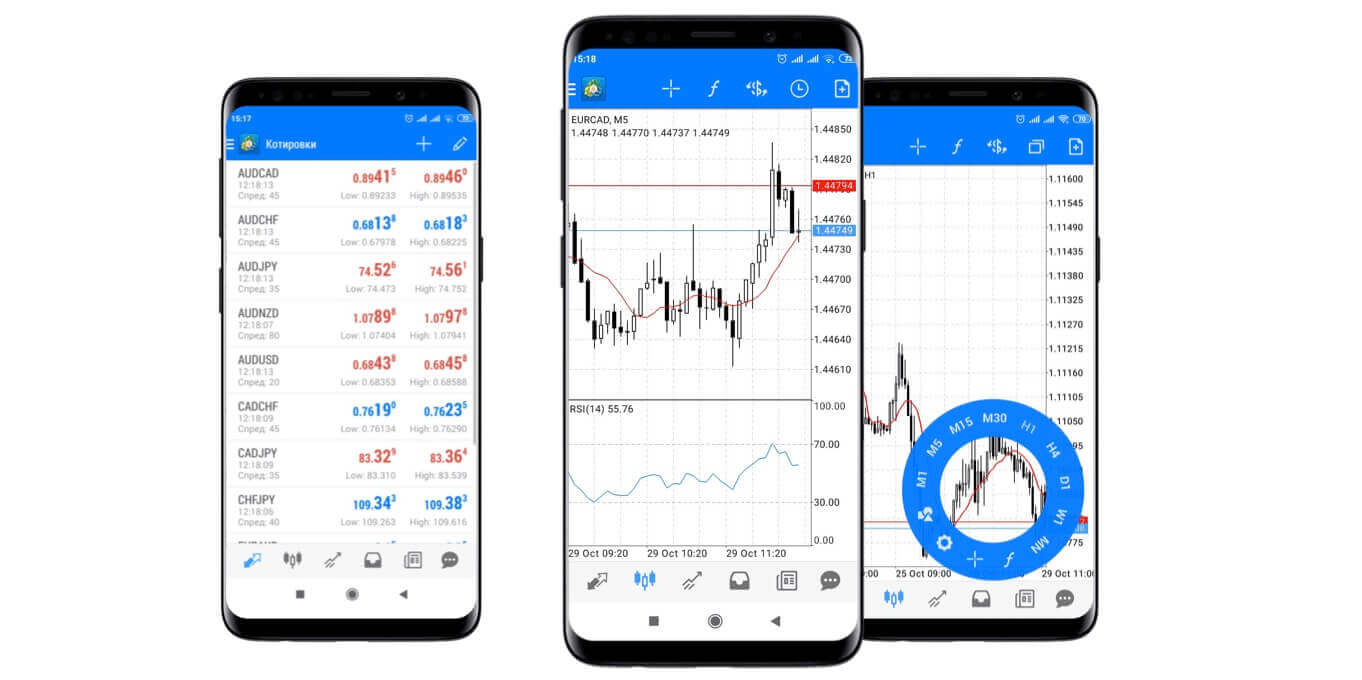
Zakaj je XM MT4 Android Trader boljši?
XM MT4 Android Trader vam omogoča dostop do vašega računa v izvorni aplikaciji Android z isto prijavo in geslom, ki ju uporabljate za dostop do svojega računa v računalniku ali Macu.
- 100 % izvorna aplikacija za Android
- Popolna funkcionalnost računa MT4
- 3 vrste grafikonov
- 30 Tehnični indikatorji
- Časopis celotne zgodovine trgovanja
- Interaktivni grafikoni v realnem času s povečavo in drsenjem
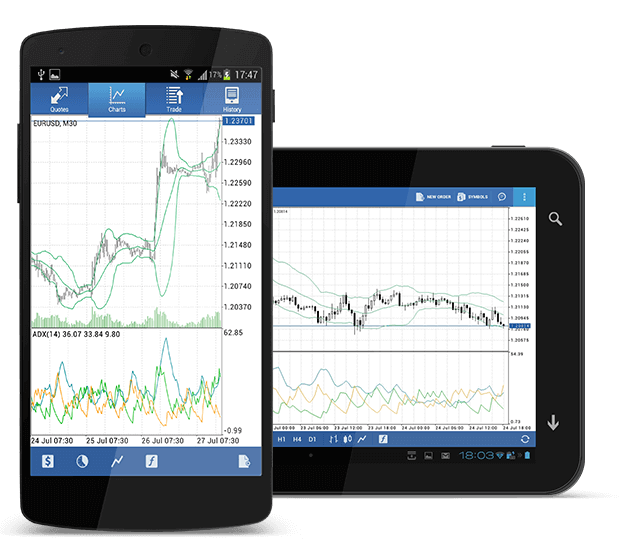
Kako dostopati do XM Android MT4
1. korak
- Odprite Google Play v svojem Androidu ali prenesite aplikacijo tukaj .
- Poiščite MetaTrader 4 v Googlu Play tako, da v iskalno polje vnesete izraz MetaTrader 4
- Kliknite ikono MetaTrader 4, da namestite programsko opremo na svoj Android
Prenesite aplikacijo MT4 za Android zdaj
2. korak
- Zdaj boste pozvani, da izberete med Prijava z obstoječim računom / Odpiranje demo računa
- Ko kliknete Prijava z obstoječim računom/Odpri predstavitveni račun, se odpre novo okno
- V iskalno polje vnesite XM
- Kliknite ikono XMGlobal-Demo, če imate demo račun, ali XMGlobal-Real, če imate pravi račun
3. korak
- Vnesite svojo prijavo in geslo
- Začnite trgovati na svojem Androidu
Pogosta vprašanja o XM MT4
Kako najdem ime svojega strežnika na MT4 (PC/Mac)?
Kliknite Datoteka – Kliknite »Odpri račun«, ki odpre novo okno, »Trgovalni strežniki« – pomaknite se navzdol in kliknite znak + pri »Dodaj novega posrednika«, nato vnesite XM in kliknite »Skeniraj«.Ko je skeniranje končano, zaprite to okno s klikom na "Prekliči".
Po tem se poskusite znova prijaviti s klikom na "Datoteka" - "Prijava v trgovalni račun", da vidite, ali je ime vašega strežnika tam.
Kako lahko pridobim dostop do platforme MT4?
Če želite začeti trgovati na platformi MT4, morate imeti trgovalni račun MT4. Na platformi MT4 ni mogoče trgovati, če imate obstoječi račun MT5. Za prenos platforme MT4 kliknite tukaj .
Ali lahko za dostop do MT4 uporabim svoj ID računa MT5?
Ne, ne moreš. Imeti morate trgovalni račun MT4. Za odprtje računa MT4 kliknite tukaj .
Kako pridobim potrditev računa MT4?
Če ste že odjemalec XM z računom MT5, lahko odprete dodaten račun MT4 v območju za člane, ne da bi vam bilo treba ponovno predložiti potrditvene dokumente. Če pa ste nova stranka, nam boste morali predložiti vse potrebne dokumente za potrjevanje (tj. dokazilo o identiteti in dokazilo o prebivališču).
Ali lahko trgujem s CFD-ji na delnice s svojim obstoječim trgovalnim računom MT4?
Ne, ne moreš. Za trgovanje s CFD-ji na delnice morate imeti trgovalni račun MT5. Za odprtje računa MT5 kliknite tukaj .
S katerimi instrumenti lahko trgujem na MT4?
Na platformi MT4 lahko trgujete z vsemi instrumenti, ki so na voljo na XM, vključno z delniškimi indeksi, Forexom, plemenitimi kovinami in energijami. Posamezne delnice so na voljo samo na MT5.Zaključek: Trgujte kadarkoli in kjer koli z XM MT4 za Android
XM MT4 za Android prinaša obilico trgovalnih funkcij in prilagodljivosti, zaradi česar je trgovanje na poti lažje kot kdaj koli prej. Z dostopom do trga v realnem času, naprednimi orodji in intuitivnim vmesnikom vam aplikacija omogoča, da ostanete povezani s svojimi posli, kjer koli ste.Če upoštevate ta vodnik, lahko hitro prenesete, namestite in se prijavite v XM MT4 za Android, s čimer zagotovite, da ste vedno pripravljeni ukrepati glede tržnih priložnosti. Začnite trgovati danes in izkusite udobje in moč mobilnega trgovanja z XM MT4